Éditeur Wix : Ajouter et modifier du texte
4 min
Dans cet article
- Ajouter du texte à votre site
- Modifier votre texte
- FAQ
Le texte joue un rôle crucial dans votre site, attirant l'attention de vos visiteurs et les maintenant engagés. Avec l'Éditeur Wix, vous pouvez facilement ajouter, modifier et supprimer du texte pour vous assurer que votre contenu est toujours récent et attrayant.
Un texte clair et attrayant aide les clients potentiels à comprendre ce que vous fournissez, ce qui les rend plus enclins à choisir votre entreprise.
Ajouter du texte à votre site
Ajoutez un élément de texte à votre page pour commencer à créer le contenu de votre site. Une variété de designs de titres et de paragraphes sont disponibles, ainsi que des options qui correspondent au thème actuel de votre site.
Pour ajouter du texte :
- Ouvrez la page concernée dans votre Éditeur.
- Cliquer sur Ajouter des éléments
.
- Cliquez sur Texte.
- Sélectionnez un type de texte :
- Texte à thème : Ces éléments de texte ont été sélectionnés pour vous car ils correspondent à l'aspect et à la convivialité de votre modèle.
- Titres : Ils doivent être utilisés pour les en-têtes de votre site afin de permettre aux visiteurs de votre site de savoir sur quoi portent les pages ou les sections.
- Paragraphes : Ils doivent être utilisés pour la majeure partie du texte de votre site et doivent contenir la majeure partie du contenu de votre site.
- Cliquez et faites glisser l'élément de texte choisi pour l'ajouter à votre page.
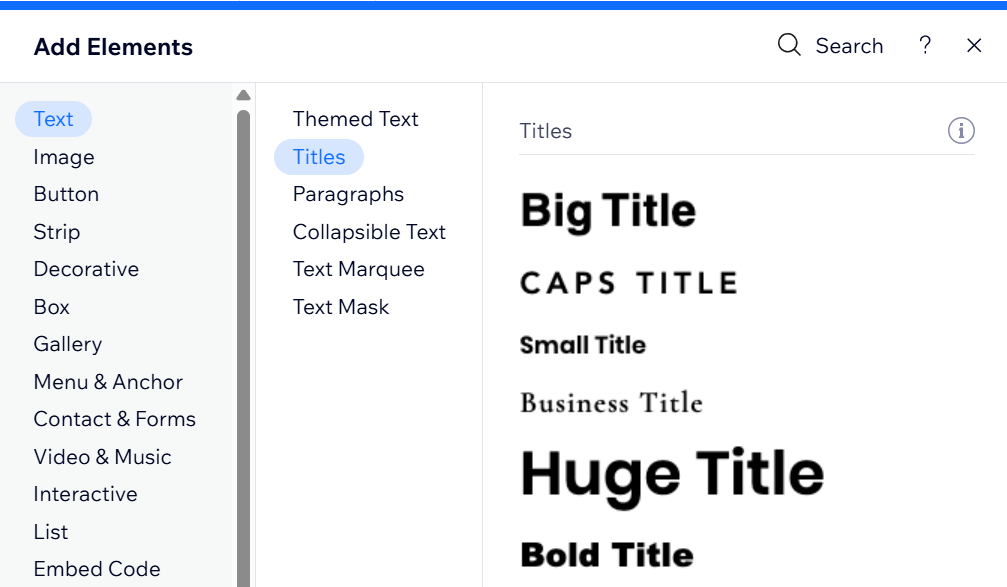
Suggestion :
Votre éditeur utilise le correcteur orthographique de votre navigateur chaque fois que vous ajoutez du texte à votre site. Si vous ne voyez pas le correcteur orthographique dans votre Éditeur, assurez-vous qu'il est activé dans votre navigateur.
Modifier votre texte
Une fois que vous avez choisi et ajouté du texte à votre page, modifiez son contenu. Nous vous recommandons de saisir les informations pertinentes pour la page ou la section afin d'assurer une expérience attrayante pour vos visiteurs.
Pour modifier votre texte :
- Cliquez sur l'élément de texte dans votre Éditeur.
- Cliquez sur Modifier le texte.
- Saisissez ou collez votre texte dans le champ de texte.
- Appuyez sur la touche Entrée de votre clavier.
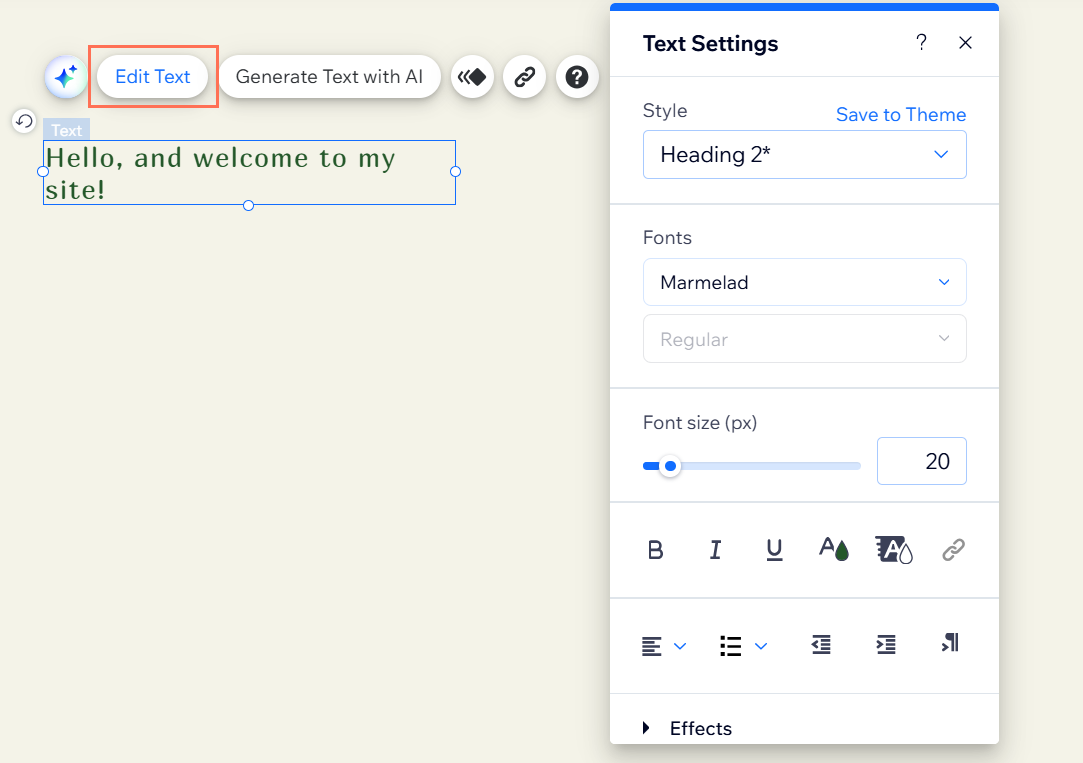
FAQ
Cliquez sur une question ci-dessous pour en savoir plus sur l'ajout et la modification de texte.
Les zones de texte dans l'éditeur ont-elles une limite de caractères ?
Puis-je coller du texte dans une zone de texte ?
Comment modifier le texte des menus de mon site ?
Est-il possible de placer du texte devant une image ?
Y a-t-il autre chose à savoir ?

